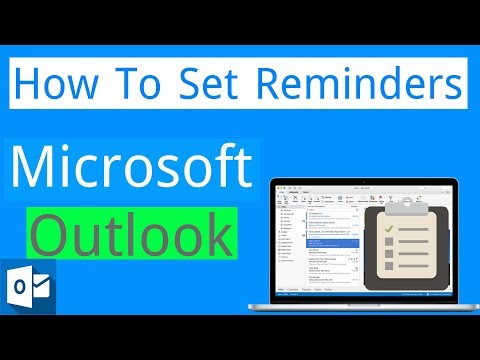
Conţinut
O funcție populară a calendarului Microsoft Outlook este abilitatea de a primi mementouri pentru activități și întâlniri programate. Dacă aceste mementouri încep să apară în momente greșite sau nu mai apar imediat, această opțiune poate fi dezactivată sau fișierul poate fi corupt. Verificând starea rolului, activând-o dacă este necesar și corectând intrările corupte, puteți remedia această problemă și reinstalați mementourile corecte din Outlook.
instrucțiuni de ghidare

-
Porniți Microsoft Outlook. Accesați meniul "Instrumente" din Outlook 2003 sau 2007 și selectați "Opțiuni". Selectați "Altele", faceți clic pe butonul "Opțiuni avansate" și alegeți "Opțiuni de memento". În Outlook 2010, accesați fila "Fișier" și faceți clic pe "Opțiuni". Selectați fila "Avansat" din panoul din stânga și găsiți secțiunea "Mementouri".
-
Asigurați-vă că caseta de selectare "Afișare memento" este selectată în Outlook 2003 sau 2007. În Outlook 2010, asigurați-vă că este selectată caseta de selectare "Afișare mementouri". Faceți clic pe "OK". Dacă caseta de selectare nu a fost selectată, activarea acesteia va remedia problema. Dacă a fost deja selectat, continuați corectarea fișierelor de memento corupte.
-
Renunță la Microsoft Outlook. În Windows XP, faceți clic pe butonul "Start" și selectați "Run". Introduceți "outlook / cleanreminders" în caseta Deschidere și faceți clic pe "OK". În Windows Vista sau Windows 7, faceți clic pe "Start" și tastați "outlook / cleanreminders" în caseta de căutare din partea de jos a meniului Start. Selectați "Outlook / Clean Reminders" din lista de rezultate. Microsoft Outlook va porni.
-
Faceți clic pentru a vedea dacă mementourile din Outlook funcționează chiar acum. Dacă da, trecerea la "Outlook / Clean Reminders" a corectat problema. Dacă nu, treceți la pasul final.
-
Faceți clic pe butonul "Start" și selectați "Run" în Windows XP. Introduceți "outlook / resetfolders" în caseta Deschidere și faceți clic pe "OK". În Windows Vista sau Windows 7, faceți clic pe "Start" și tastați "outlook / resetfolders" în caseta de căutare din partea de jos a meniului "Start". Selectați "Outlook / Reset Folders" din lista de rezultate. Microsoft Outlook se deschide cu dosarele memento-urilor pierdute sau corupte restaurate corect.